Cómo eliminar las modificaciones de manera segura: preserve su progreso
Las modificaciones pueden mejorar significativamente su experiencia de juego en *Ready o no *, ofreciendo un nuevo contenido y características que pueden hacer que el juego sea aún más emocionante. Sin embargo, también pueden introducir problemas de estabilidad y evitar que juegues con amigos que no tienen las mismas modificaciones instaladas. Si se enfrenta a estos problemas, aquí hay una guía completa sobre cómo eliminar todas las modificaciones de *Ready o no *.
Cómo eliminar las modificaciones listas o no
Ya sea que haya instalado modificaciones manualmente, a través del administrador de modes Nexus, o por Mod.io, puede eliminarlos fácilmente siguiendo estos pasos:
- Lanzamiento *listo o no *.
- Describe de todas las modificaciones en el menú Mod del juego para evitar que se descarguen después de la eliminación.
- Cerrar *listo o no *.
- Abra Steam, haga clic con el botón derecho en * Ready o no * en su biblioteca y seleccione Propiedades.
- Vaya a archivos instalados, luego haga clic en Examinar para acceder a la carpeta del juego.
- Navegue a * listo o no *> contenido> paks.
- Elimine todo en la carpeta Paks, luego elimine la carpeta Paks en sí.
- Presione Windows+R, escriba %LocalAppData %y presione ENTER.
- Localice la carpeta * Ready o no *, navegue a guardado> paks y elimine esta carpeta Paks también.
- Ahora ha eliminado con éxito todas las modificaciones del juego.
- Para asegurarse de que no queden errores, haga clic derecho en * listo o no * en Steam, vaya a Propiedades> Archivos instalados y seleccione Verificar la integridad de los archivos del juego.
Si no está planeando usar modificaciones nuevamente, considere darle a su juego una reinstalación fresca. Si bien no es necesario, puede ayudar a garantizar una pizarra limpia.
RELACIONADO: Cómo corregir 'Acción de error de serialización necesaria' en Ready o no
¿Por qué debería eliminar las modificaciones listas o no?
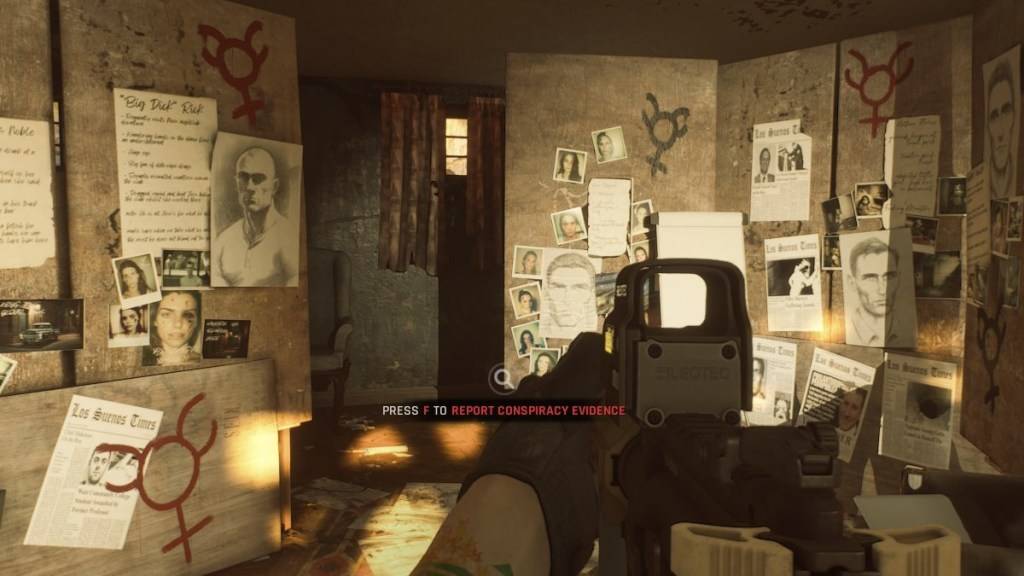
Además, si desea jugar con amigos que no tienen modificaciones, deberá eliminar sus modificaciones para garantizar la compatibilidad y una experiencia multijugador suave.
*Listo o no está disponible ahora para PC.*
-
*Repo*, el escalofriante juego de terror cooperativo que llegó a la escena en febrero, ha capturado los corazones de más de 200,000 jugadores de PC. ¿Pero qué pasa con los jugadores de consola? ¿Van a tener la oportunidad de experimentar las emociones de *Repo *? Vamos a sumergirnos en lo que sabemos. ¿Va a llegar a las consolas?Autor : Anthony Apr 18,2025
-
Quick Linksall Black Ops 6 Cleaver Camosall Warzone Cleaver Camosall Zombies Cleaver Camosblack Ops 6 eleva la experiencia del juego con una extensa variedad de desbloqueos de progresión, incluida una amplia gama de armas que los jugadores pueden subir de nivel. Si está enfocado en desbloquear archivos adjuntos únicosAutor : Jacob Apr 18,2025
-
 Uphill RushDescargar
Uphill RushDescargar -
 Escape Room: 100 Doors LegacyDescargar
Escape Room: 100 Doors LegacyDescargar -
 Wonder GO!Descargar
Wonder GO!Descargar -
 Escape Room: Ally's AdventureDescargar
Escape Room: Ally's AdventureDescargar -
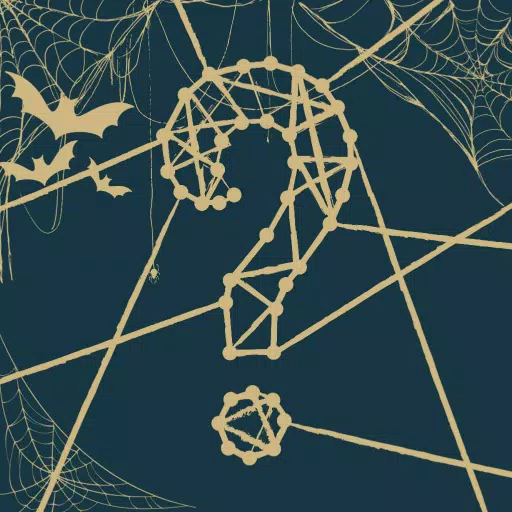 Whodunit? Murder Mystery GamesDescargar
Whodunit? Murder Mystery GamesDescargar -
 Army Granny Scary Ghost 3DDescargar
Army Granny Scary Ghost 3DDescargar -
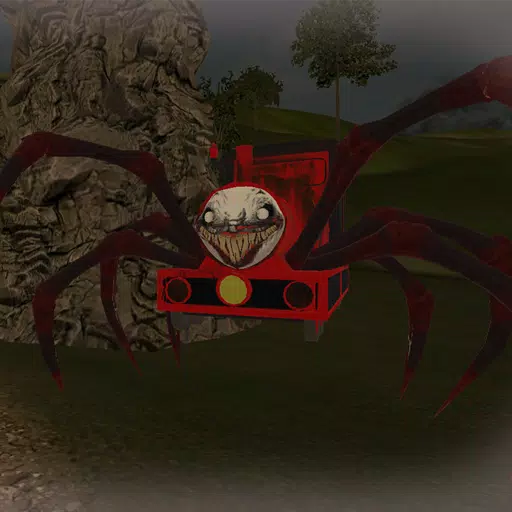 Horror Train: Undead ShooterDescargar
Horror Train: Undead ShooterDescargar -
 ZombieKiller.io - SurvivorDescargar
ZombieKiller.io - SurvivorDescargar -
 Scary ObbyDescargar
Scary ObbyDescargar -
 Halloween 2024: Scary SneakDescargar
Halloween 2024: Scary SneakDescargar
- "Project Fantasy" de Hitman Devs espera redefinir los juegos de rol en línea
- The Elder Scrolls: Castles ahora disponible en dispositivos móviles
- Mod 'In Your World' de Minecraft: una actualización escalofriante
- El creador de Resident Evil quiere que el clásico de culto Killer7 tenga una secuela de Suda51
- Personajes de punto muerto | Nuevos héroes, habilidades, armas e historia
- Actualización de Fortnite: misterioso objeto mítico mostrado en la última filtración
-
1Guía definitiva de aplicaciones de belleza: reseñas y recomendaciones
-
2Compras inteligentes: consejos y trucos para ahorrar dinero
-
3Experiencias inmersivas de rol para un jugador
-
4Los mejores juegos de acción para Android
-
5Los mejores juegos de disparos para Android
-
6Adictivos juegos casuales que te encantarán











![[777Real]スマスロモンキーターンⅤ](https://images.0516f.com/uploads/70/17347837276766b2efc9dbb.webp)

